Sommario
Fissare il minuscolo schermo del telefono e digitare sui suoi minuscoli tasti per rispondere a ogni DM di Instagram che si riceve non è il modo più efficiente di interagire con i clienti.
Ma quei giorni sono finiti.
A partire dal 2020, qualsiasi utente di Instagram nel mondo potrà inviare un DM di Instagram online, dal proprio PC o Mac, così come dal proprio telefono.
*Infiltrandosi nei vostri DM*
Ora è possibile ricevere e inviare messaggi Instagram Direct su desktop, indipendentemente da dove ci si trovi nel mondo 👍 pic.twitter.com/CT2SwuxHTv
- Instagram (@instagram) 10 aprile 2020
Ora il vostro marchio ha più opzioni per rispondere ai DM di Instagram e, considerando che più di 200 milioni di utenti visitano almeno un profilo aziendale ogni giorno, è molto probabile che alcuni utenti di Instagram contattino il vostro marchio direttamente tramite DM.
Bonus: Risparmiare tempo e scaricare 20 modelli di DM Instagram gratuiti e personalizzabili per il vostro marchio , compresi i saluti, le richieste di partnership, le risposte alle FAQ, le risposte ai reclami e altro ancora.
Cosa significa "DM" su Instagram?
DM significa messaggistica diretta.
Su Instagram, i DM sono messaggi privati tra un utente di Instagram e un altro utente o gruppo di utenti.
I DM di Instagram non vengono visualizzati nel feed, nel profilo o nella ricerca del vostro marchio e non lo saranno nemmeno per i vostri follower. Solo voi e le persone con cui state comunicando potete vedere i messaggi diretti.
Su Instagram, i DM vengono inviati tramite Instagram Direct, una sorta di casella di posta elettronica in cui vengono raccolti i messaggi privati.
Sia su desktop che su mobile, accedete a Instagram Direct per vedere i vostri DM di Instagram cliccando sull'icona dell'aeroplano di carta.
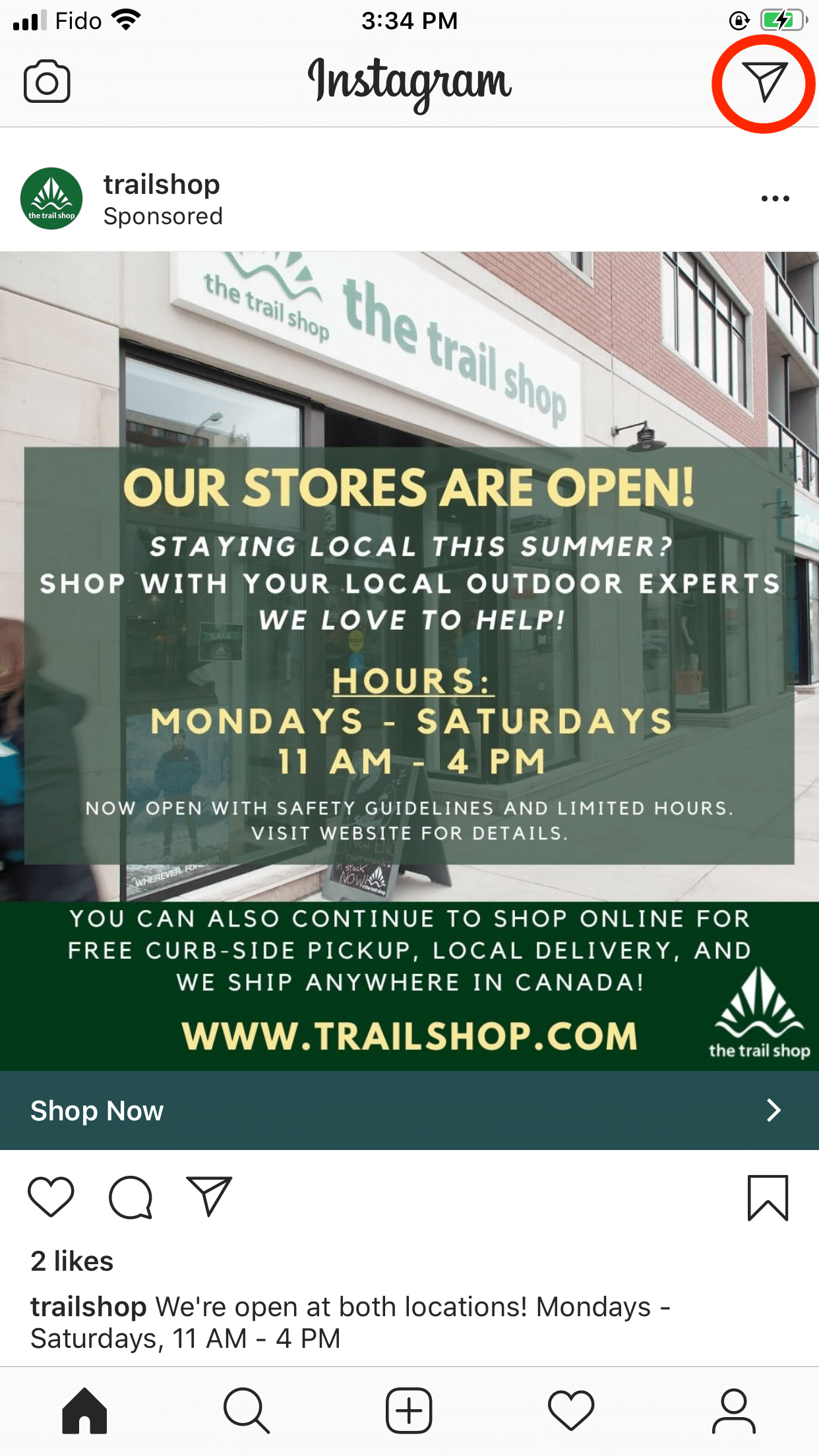
Quando vedete una notifica numerata rossa sopra l'icona dell'aeroplano di carta, saprete che c'è un DM non letto da leggere.

Come inviare DM di Instagram sul computer (PC o Mac)
Chiunque abbia un account Instagram può creare o rispondere ai DM di Instagram dalla versione browser dell'app, da un computer desktop, senza alcun download o funzione speciale. Questo rende più facile per il vostro marchio rispondere a un afflusso o a un volume elevato di DM.
(Se l'elevato volume di DM proviene da più di un account Instagram o da più profili su diverse piattaforme di social media, è preferibile utilizzare uno strumento di gestione dei social media come SMMExpert per gestire i DM - per saperne di più, vedere la prossima sezione).
Sia che si risponda a un DM di Instagram su un PC o che si crei un DM di Instagram su un Mac, la procedura è la stessa:
1. Accedere all'account Instagram del proprio marchio
Accedere a instagram.com utilizzando il browser web che si preferisce. Non esiste un browser DM di Instagram specifico da utilizzare.
2. Fare clic sull'icona dell'aeroplano di carta
Per navigare in Instagram Direct, cliccate sull'icona dell'aeroplano di carta nell'angolo in alto a destra della pagina web.
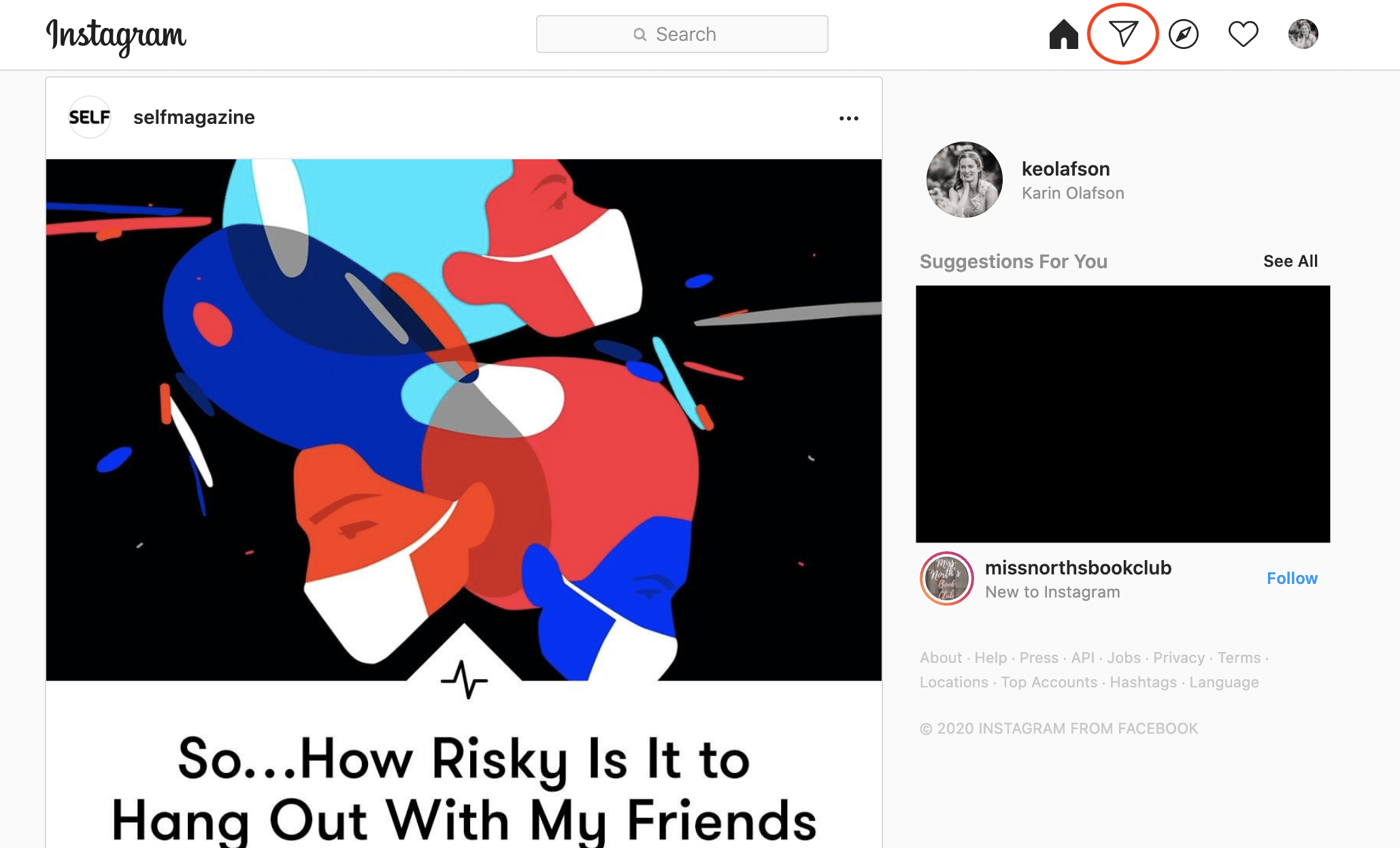
3. Vedere tutti i vostri DM di Instagram
Qui vengono visualizzati tutti i messaggi diretti e le interazioni del vostro marchio. I messaggi diretti non letti vengono visualizzati per primi nell'elenco.
Viene visualizzata anche l'opzione per creare un nuovo DM. Fare clic sul pulsante blu Invia messaggio per iniziare una nuova interazione.
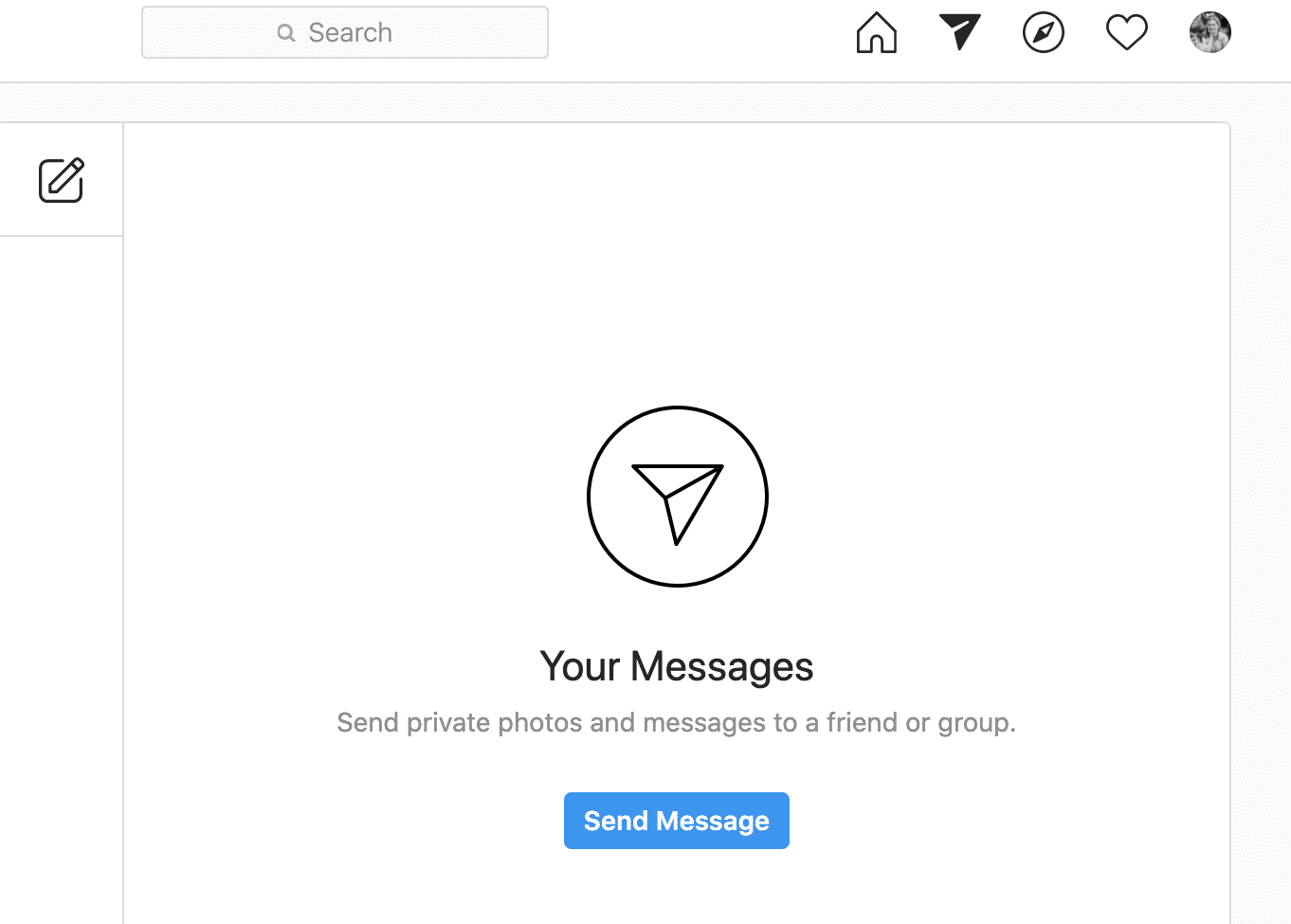
Digitate l'handle di un utente per iniziare una nuova interazione individuale. Potete inviare messaggi a qualsiasi marchio o utente che seguite.
Oppure create un gruppo per un DM di Instagram. Su Instagram Direct, potete inviare DM a un massimo di 32 persone.
Dal desktop, potete anche mettere "Mi piace", copiare o segnalare un DM facendo clic sui tre pulsanti accanto al DM di Instagram.
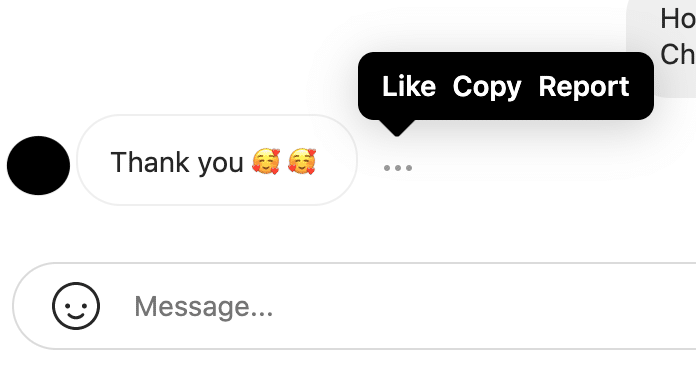
4. Inviare i contenuti di altri utenti
Oltre ai messaggi scritti, i DM di Instagram possono includere foto, sondaggi, GIF, Instagram Stories e clip IGTV. Il vostro marchio potrebbe voler interagire con gli utenti condividendo i contenuti di altri utenti in un DM.
Andare alla foto, al video o a IGTV che si desidera condividere privatamente. Fare clic sull'icona dell'aeroplano di carta sotto il post.
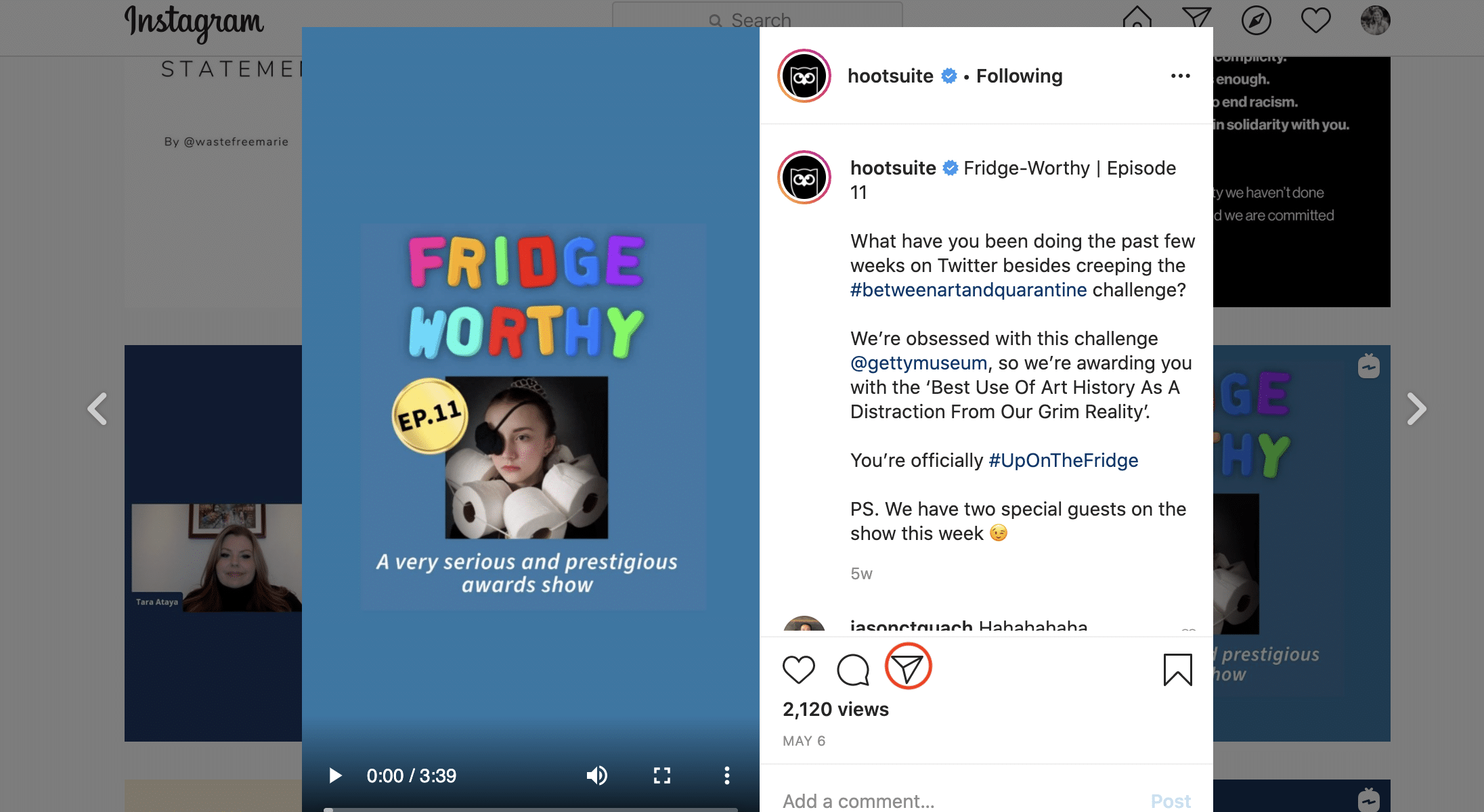
Quindi, selezionate il modo in cui desiderate condividere i contenuti.
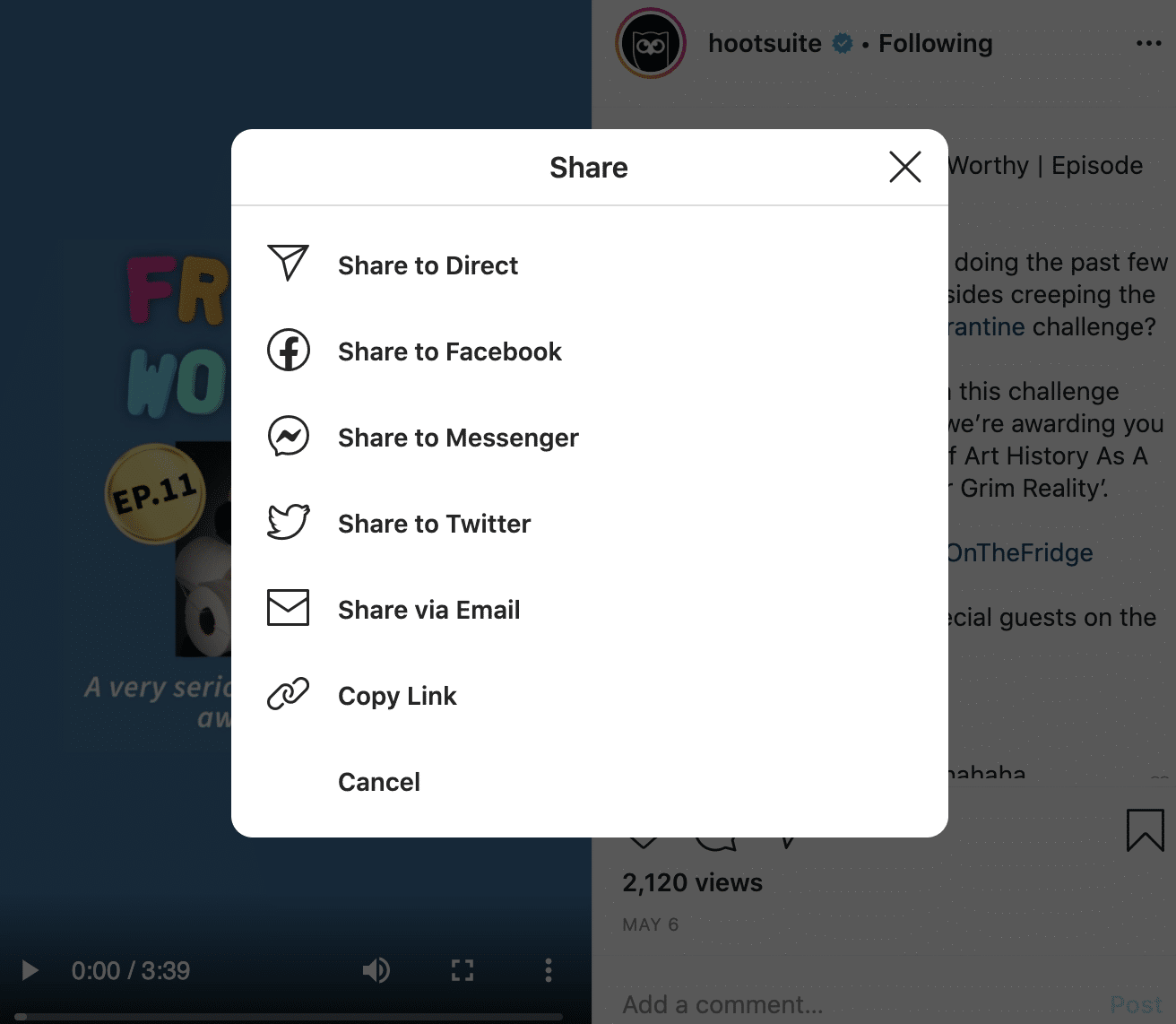
Facendo clic su Condividi con Direct, è possibile digitare l'utente di Instagram a cui si desidera inviare il contenuto direttamente tramite Instagram DM.
Come inviare i DM di Instagram dall'app di Instagram
Inviare i DM di Instagram dall'app di Instagram è altrettanto facile:
1. Aprire l'applicazione sul telefono
Scaricate l'applicazione Instagram dall'App Store o da Google Play.
2. Fare clic sull'icona dell'aeroplano di carta
In questo modo si apriranno tutti i DM di Instagram.
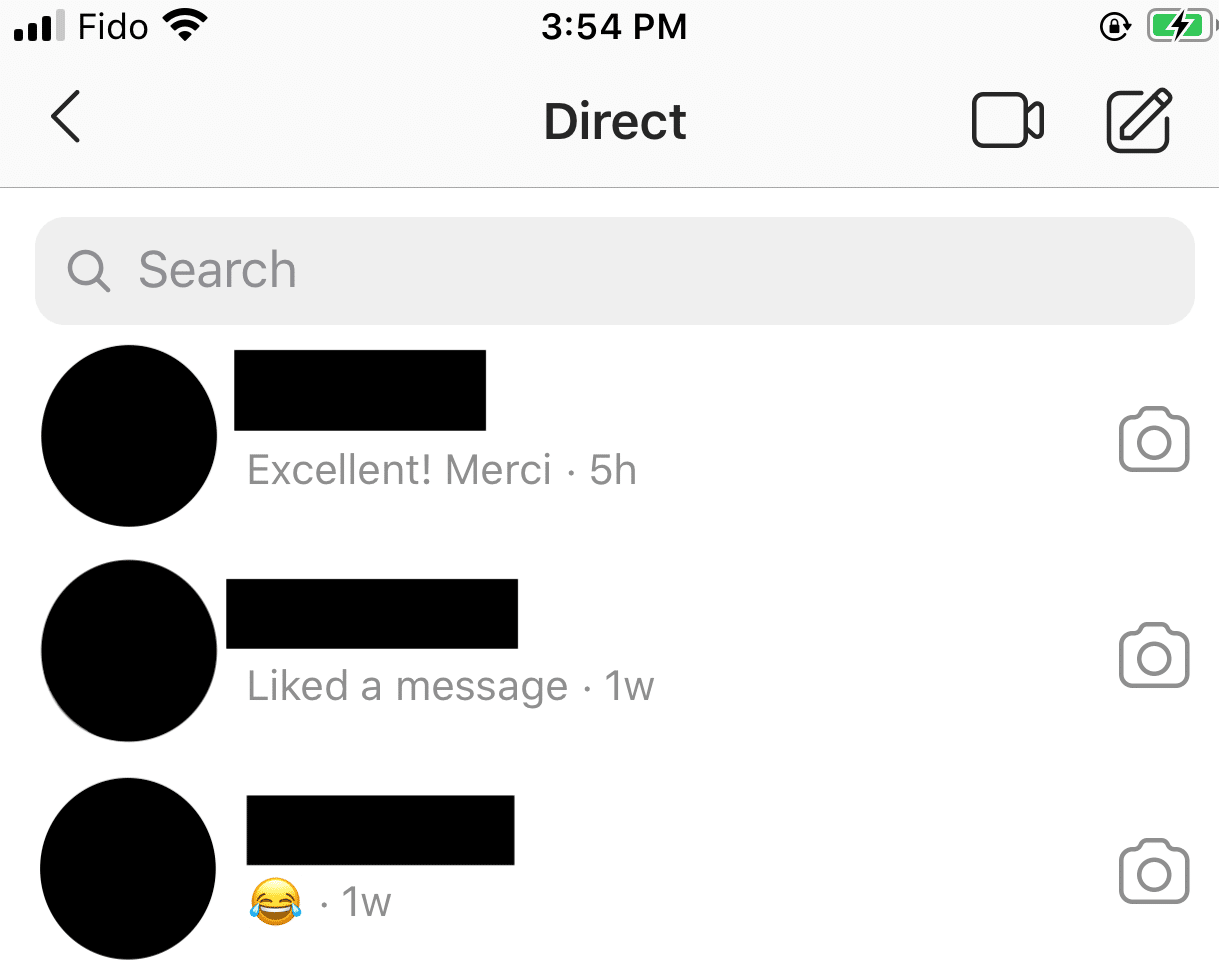
3. Impegnarsi con gli utenti
Rispondere alle domande dei clienti toccando il messaggio non letto e scrivendo una risposta nella barra dei messaggi.
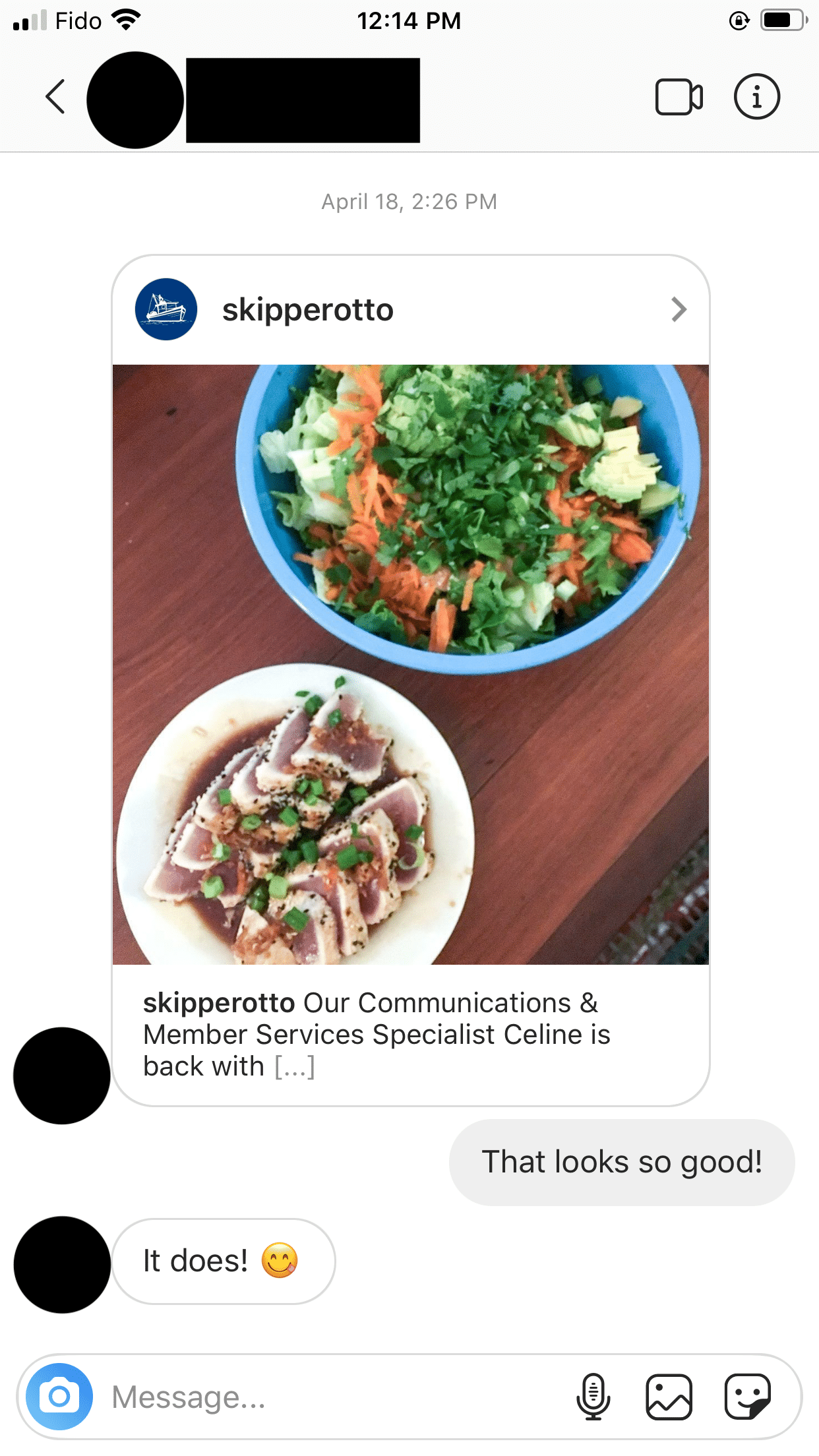
E proprio come sul desktop, è possibile scegliere DM individuali o inviati a un gruppo di massimo 32 persone.
4. Condividere i contenuti degli altri
Ogni volta che vedete l'icona dell'aeroplano di carta, cliccateci sopra per inviare il contenuto privatamente.
Bonus: Risparmiare tempo e scaricare 20 modelli di DM Instagram gratuiti e personalizzabili per il vostro marchio , compresi i saluti, le richieste di partnership, le risposte alle FAQ, le risposte ai reclami e altro ancora.
Scarica ora
Come inviare DM di Instagram con SMMExpert (su desktop e mobile)
Se gestite più di un account Instagram o se il vostro marchio riceve DM su più di una piattaforma di social media, uno strumento di gestione dei social media come SMMExpert può farvi risparmiare molto tempo.
Con SMMExpert, potete rispondere ai messaggi e ai commenti di tutti i vostri account Instagram, Facebook, Twitter e LinkedIn in un'unica casella di posta sociale. Non dovrete più cliccare su innumerevoli schede del browser per controllare se ci sono nuovi DM, o dimenticare accidentalmente di rispondere finché i clienti non si stufano.
Per iniziare a rispondere ai DM di Instagram utilizzando SMMExpert, seguite questi semplici passaggi:
1. Collegate (o ricollegate) i vostri profili Instagram
Se siete nuovi su SMMExpert, seguite questa guida per aggiungere un account Instagram alla vostra dashboard.
Se in precedenza avete utilizzato SMMExpert per l'analisi o la programmazione di Instagram, ma non avete ancora collegato Instagram con SMMExpert Inbox, seguite questi passaggi per ricollegare il vostro account.
In entrambi i casi, vi verrà richiesto di seguire alcuni semplici passaggi per autenticare il vostro account.
Una volta terminato, assicuratevi che le impostazioni del vostro profilo Instagram consentano la condivisione dei messaggi con il vostro account SMMExpert:
- Vai a Impostazioni e toccare Privacy.
- Rubinetto Messaggi.
- In Strumenti collegati , utilizzare l'opzione Consentire l'accesso ai messaggi per abilitare la condivisione.
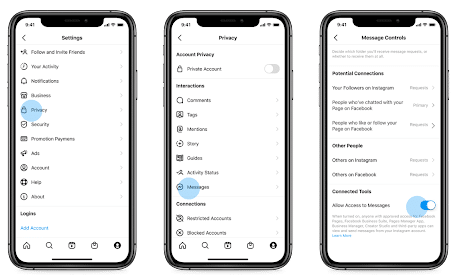
Nota: SMMExpert Inbox è compatibile con gli account Instagram Business.
2. Accedere alla casella di posta elettronica di SMMExpert
Nel cruscotto di SMMExpert, andare alla voce Posta in arrivo.
Qui è possibile vedere le interazioni degli account Instagram, Facebook, Twitter e LinkedIn collegati.
La casella di posta raccoglie 4 tipi di messaggi Instagram:
- Messaggi diretti
- Risposte alle vostre Storie di Instagram
- Reazioni rapide alle vostre storie
- Menzioni del proprio account nelle Storie di altri utenti
3. Rispondere ai messaggi di posta elettronica di Instagram
Non resta che impegnarsi con i propri follower.
Seguite queste best practice per il servizio clienti sui social media per assicurarvi che le risposte ai vostri messaggi siano sempre impeccabili (qualcuno ha detto sulla cresta dell'onda Chiedere di un amico Millennial).
Se fate parte di un team che gestisce i DM dei social media, potete facilmente assegnare i messaggi ad altri membri del team (che riceveranno una notifica via e-mail) e ordinare la posta in arrivo per assegnazione, social network, tipo di messaggio e data.
Come eliminare i DM di Instagram
A seconda della politica dei social media del vostro marchio, potreste voler eliminare i DM di Instagram.
Per eliminare i DM di Instagram dal PC o dal Mac:
1. Andare su Instagram Direct
Cliccate sull'icona dell'aeroplano di carta nella barra di navigazione superiore.
2. Fare clic sulla comunicazione che si desidera eliminare.
Cliccare quindi sull'icona delle informazioni accanto all'immagine del profilo dell'utente.
3. Fare clic su Elimina chat
Verrà visualizzata questa schermata:
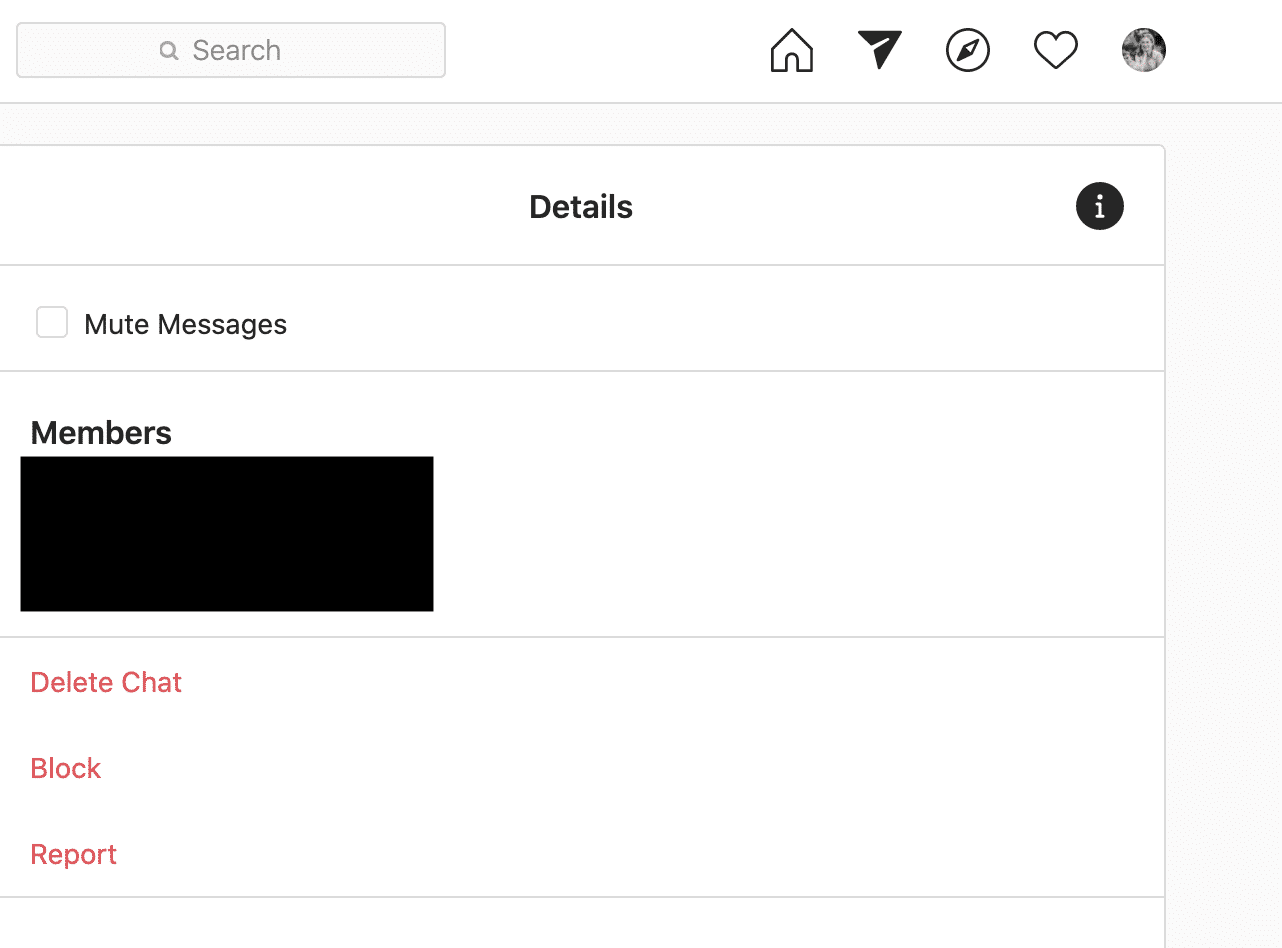
A questo punto si può scegliere di eliminare la conversazione, che verrà eliminata solo per l'utente, mentre rimarrà ancora visibile per gli altri partecipanti alla conversazione.
Sempre nella sezione "Dettagli", c'è anche l'opzione per bloccare, segnalare o silenziare i messaggi. Silenziare significa semplicemente non ricevere notifiche per i nuovi DM in arrivo per questa conversazione.
Per eliminare i DM di Instagram utilizzando l'app mobile:
1. Andare su Instagram Direct
Cliccate sull'icona dell'aeroplano di carta nella barra di navigazione.
2. Passare il dito o tenere premuto il thread di comunicazione che si desidera eliminare.
Se si utilizza iOS, passare il dito verso sinistra sul messaggio che si desidera eliminare. Se si utilizza Android, tenere premuto il thread che si desidera eliminare.
Si possono scegliere due opzioni: silenziare il messaggio per non vedere più le nuove notifiche di questa discussione oppure eliminare il messaggio.
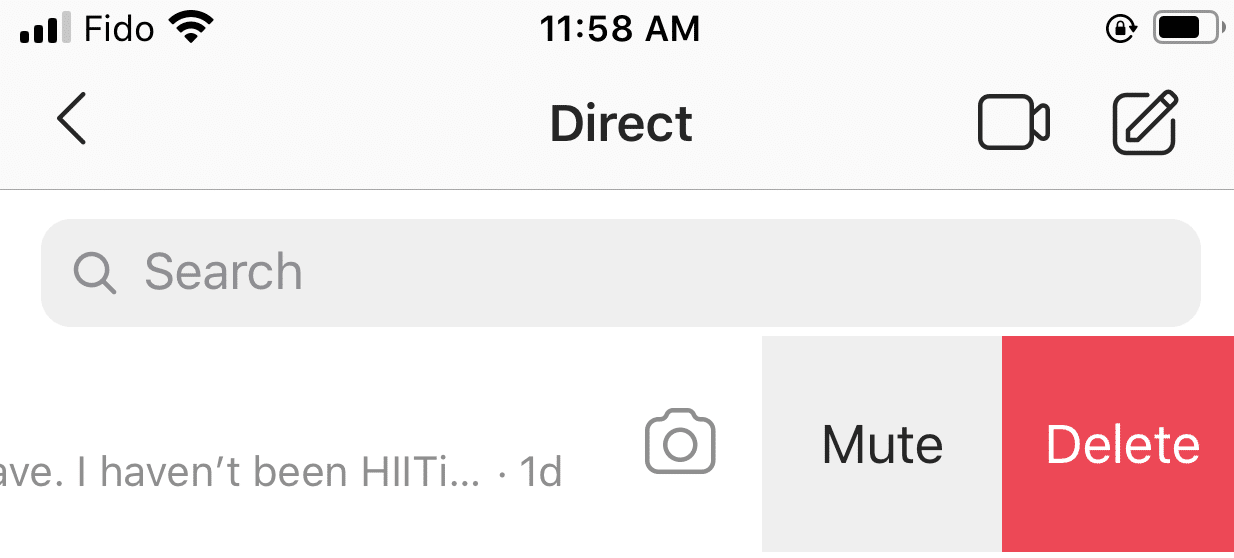
3. Fare clic su Elimina
Questa azione eliminerà la conversazione solo per voi.
8 buone pratiche per inviare e rispondere ai DM di Instagram
Impegnarsi con i propri clienti e rispondere ai DM di Instagram è solo uno dei modi per utilizzare efficacemente Instagram per il business e ottenere più follower su Instagram.
Ecco alcuni consigli essenziali da tenere a mente.
Impostare le notifiche per i DM di Instagram
Assicuratevi che il vostro marchio veda tutti i nuovi DM di Instagram che riceve.
Sia su desktop che su mobile, andare su Impostazioni e scegliere Notifiche (o Notifiche push se si è su desktop).
Quindi, alla voce Messaggi diretti, assicuratevi che sia selezionata l'opzione Da tutti (se state lavorando sul desktop).
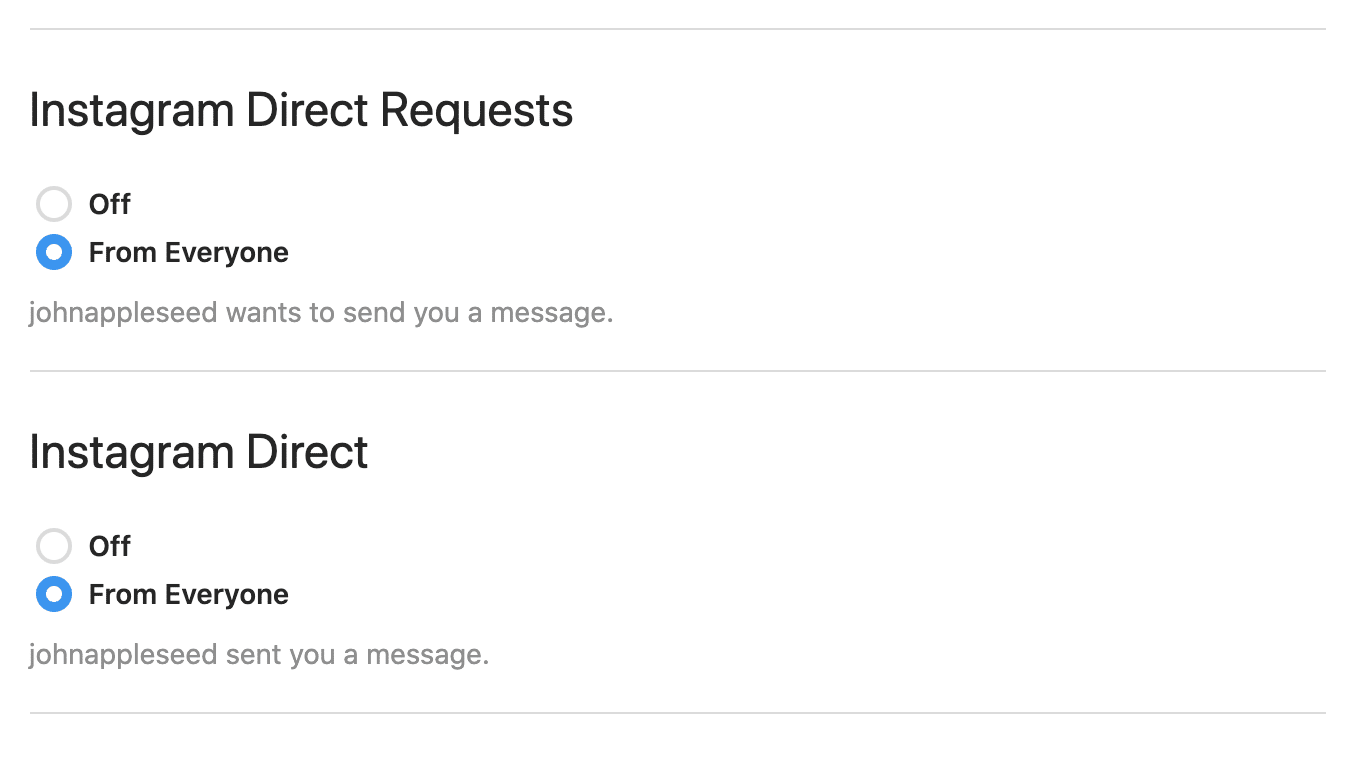
Assicuratevi che tutte le opzioni On (se state lavorando su mobile) siano selezionate, in modo da garantire che il vostro marchio veda tutti i nuovi DM in arrivo.
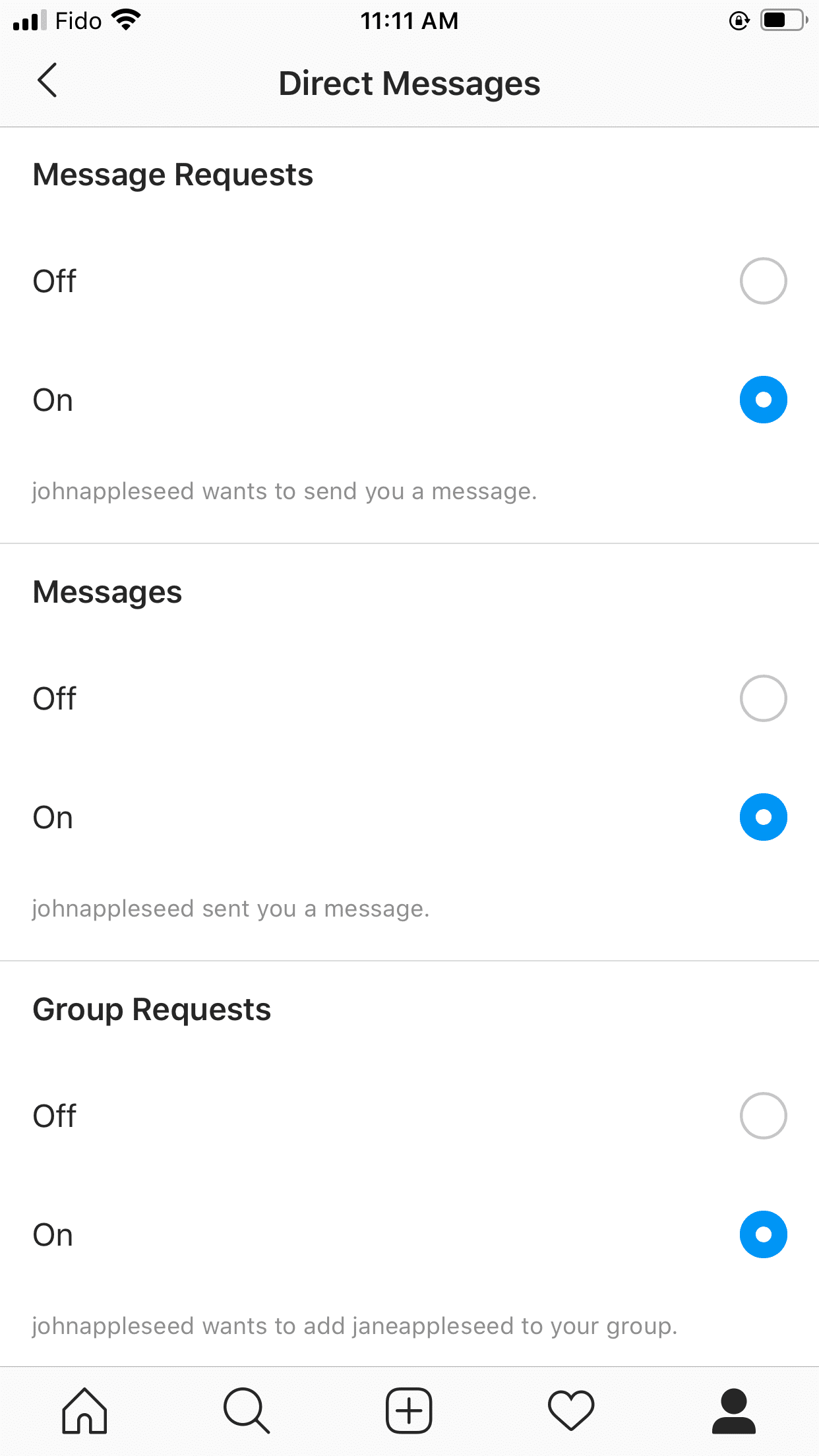
Utilizzare le risposte rapide di Instagram
È probabile che il vostro marchio riceva molte domande simili su Instagram Direct. Invece di digitare la stessa risposta, risparmiate tempo sfruttando la funzione Risposte rapide di Instagram.
Creare un account creatore con Instagram: non solo abiliterà la funzione Risposte rapide, ma fornirà più opzioni per organizzare e gestire i DM di Instagram, come la casella di posta a due schede.
Trovate le Risposte rapide come opzione in Impostazioni. Per creare una Risposta rapida:
- Fare clic sul pulsante "+" nell'angolo in alto a destra.
- Scrivete una risposta a una domanda comune.
- Scegliere una scorciatoia da tastiera di una parola per quel messaggio.
Quando rispondete a un DM di Instagram, digitate una parola in Instagram Direct. Fate clic sul pulsante blu "Inserisci una risposta rapida" e la risposta completa che avete salvato si riempirà automaticamente.
Riconoscimento della ricezione di un nuovo messaggio
In questo modo, anche se il vostro team non è in grado di rispondere immediatamente al messaggio diretto, il vostro cliente non si troverà in silenzio.
Potresti:
- Ringraziare il cliente per essersi messo in contatto con lui.
- Fate sapere loro che il loro messaggio è stato ricevuto.
- Stabilite un'aspettativa sul tempo che il team impiegherà per rispondere alla domanda.
In questo modo si favorisce la relazione tra l'utente e il vostro marchio e si potenzia il servizio clienti, stabilendo le aspettative per quando il cliente può aspettarsi una conversazione con il vostro marchio.
Poi seguite prontamente
Non lasciate i vostri clienti in sospeso!
Secondo la società di analisi e consulenza Convince & Convert, il 42% dei clienti che si lamentano con un'azienda sui social media si aspetta una risposta entro 60 minuti.
Aspettare troppo a rispondere a un cliente potrebbe fargli perdere la fiducia nel vostro marchio.
Scrivete con la voce del vostro marchio
Qualunque sia il tono del vostro marchio, assicuratevi di usare la stessa voce nei vostri DM di Instagram.
Ricordarsi di:
- Siate autentici e personali. Mostrate ai vostri clienti che stanno interagendo con una persona reale che si preoccupa della loro esperienza con il vostro marchio.
- Non usate il gergo. Evitate di usare queste parole e frasi.
- Assicurarsi che la comunicazione sia facile da capire L'ironia, il sarcasmo e le battute potrebbero essere fraintese dal lettore o causare offese. Non lasciate spazio a interpretazioni errate.
Assicuratevi che non ci siano errori di ortografia
Assicuratevi che la vostra scrittura rifletta il vostro marchio in modo professionale.
Controllate che non ci siano errori di battitura, ortografia e grammatica. Leggete il vostro DM per capire se è scorrevole. E se la vostra azienda gestisce più marchi e ha più account Instagram, assicuratevi di lavorare con l'account giusto.
Mantenere la scrittura breve e dolce
Se qualcuno si rivolge direttamente al vostro marchio, vuole una risposta in tempi brevi. Quindi evitate le chiacchiere e andate subito al sodo.
Rispondete subito al DM dei vostri clienti. Scrivete in modo facile da leggere. Scrivete frasi brevi.
E non temete i paragrafi brevi.
Tutto questo rende più facile per i clienti trovare la risposta alla loro domanda.
Non dimenticate di firmare
Infine, chiudete la conversazione:
- Chiedere al cliente se ha bisogno di aiuto per qualsiasi altra cosa.
- Ringraziarli per la loro attività o fedeltà alla vostra azienda.
- Auguriamo loro una grande giornata.
Chiudere è un modo personale di comunicare, ma assicura anche che il cliente non si senta snobbato o escluso prima della fine della conversazione.
Migliorate i tempi di risposta e coinvolgete in modo efficiente i follower rispondendo ai messaggi diretti di Instagram insieme a tutti gli altri messaggi social in SMMExpert Inbox. Provatelo gratuitamente oggi stesso.
Iniziare
Migliorare i tempi di risposta gestendo Messaggi diretti di Instagram con SMMExpert Inbox.
Provatelo gratuitamente
